Prøv alternative metoder for å oppdatere Nvidia-driveren
- Drivere er avgjørende for at systemet skal fungere jevnt, og det er best å laste dem ned direkte fra produsenten.
- Du kan støte på problemer fra det offisielle nettstedet, så prøv å oppdatere dem via Enhetsbehandling i Windows.
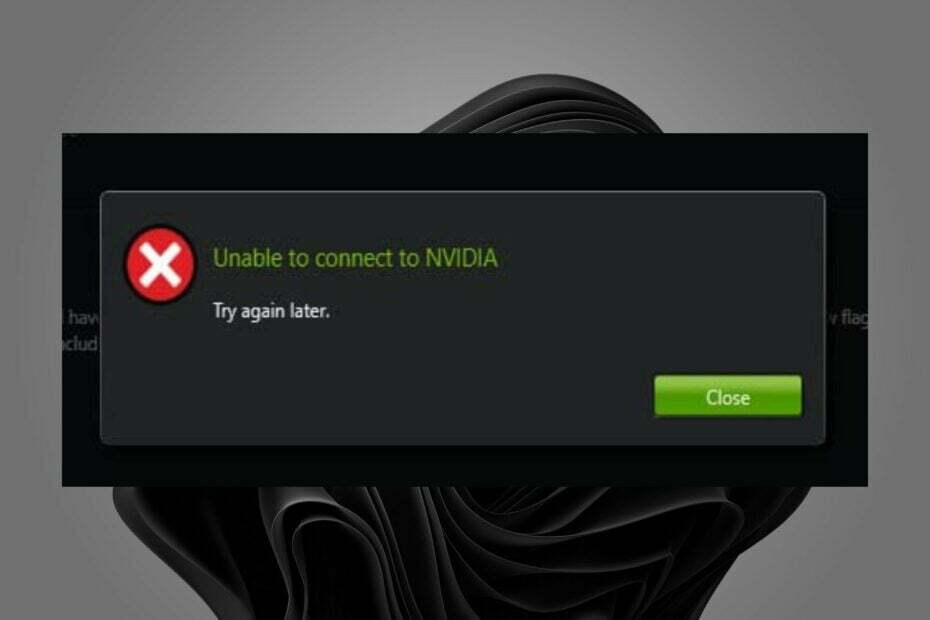
XINSTALLER VED Å KLIKKE LAST NED FILEN
Denne programvaren vil holde driverne i gang, og dermed holde deg trygg mot vanlige datamaskinfeil og maskinvarefeil. Sjekk alle driverne dine nå i tre enkle trinn:
- Last ned DriverFix (verifisert nedlastingsfil).
- Klikk Start søk for å finne alle problematiske drivere.
- Klikk Oppdater drivere for å få nye versjoner og unngå systemfeil.
- DriverFix er lastet ned av 0 lesere denne måneden.
Når du installerer ny maskinvare, for eksempel et grafikkort, kan mange ganger driverprogramvaren som følger med maskinvaren være inkompatibel med operativsystemet ditt. Hvis du har prøvd installer Nvidia-grafikkkortdriveren du kan få kan ikke koble til Nvidia prøv igjen senere beskjed.
Den vanligste årsaken til denne inkompatibiliteten er at operativsystemet ditt ikke har blitt oppdatert for å støtte den nyeste versjonen av grafikkortets driver. I denne artikkelen ser vi på hvorfor du ikke kan koble til Nvidia og hvordan du gjenoppretter forbindelsen.
Hvorfor vil ikke Nvidia-grafikkdriveren min installeres?
Nvidia-grafikkdrivere er en avgjørende del av datamaskinens ytelse. Det er en god idé å laste ned de nyeste Nvidia-driverne fordi det vil forbedre den generelle ytelsen til datamaskinen din. Når du kan ikke installere en Nvidia-grafikkdriver, kan det være flere årsaker:
- Brannmurinterferens – Hvis du har et eldre Nvidia-grafikkort, må du kanskje deaktivere antivirus- eller brannmurprogramvare som forstyrrer installasjonen av driveren.
- Utdatert OS – Den Nvidia-driveren er kanskje ikke kompatibel med operativsystemet ditt og vil ikke installeres riktig.
- Maskinvarefeile - Den nyeste Nvidia-grafikkdriveren er kanskje ikke kompatibel med systemets maskinvare.
- Manglende komponenter – Det er mulig at du ikke har installert alle nødvendige komponenter riktig. Den nyeste Nvidia-grafikkdriveren krever noen få andre programmer for å kjøre ordentlig.
- PC-en gjenkjenner ikke grafikkortet– Din PC-en kan ha et problem med å oppdage Nvidia-grafikkortet derfor ikke gjenkjent av Windows.
- Gamle sjåfører – Du har sannsynligvis allerede installert en eldre versjon av Nvidia-grafikkdriveren på PC-en din og ønsker å oppgradere den til en nyere uten å fjerne den gamle først.
Hvordan kan jeg fikse kan ikke koble til Nvidia prøv igjen senere feil?
Før du hopper til de litt tekniske trinnene som er oppført nedenfor, sørg for å sjekke følgende:
- Sørg for at den nyeste Nvidia-grafikkdriveren støtter hovedkortet ditt.
- Fjern alle andre enheter som er koblet til datamaskinen, inkludert tastaturer og mus, skrivere, skannere og høyttalere.
- Sørg for at du kjører den nyeste versjonen av GeForce Experience-appen.
1. Oppdater Nvidia-driverne
- trykk Windows tast, skriv Dutstyrsleder i søkefeltet, og klikk Åpen.

- Navigere til Skjermadaptere og klikk for å utvide.
- Velg Nvidia driver fra rullegardinmenyen, høyreklikk på den og klikk på Oppdater driveren alternativ.

- Deretter klikker du på velg Søk automatisk etter oppdatert driverprogramvare.
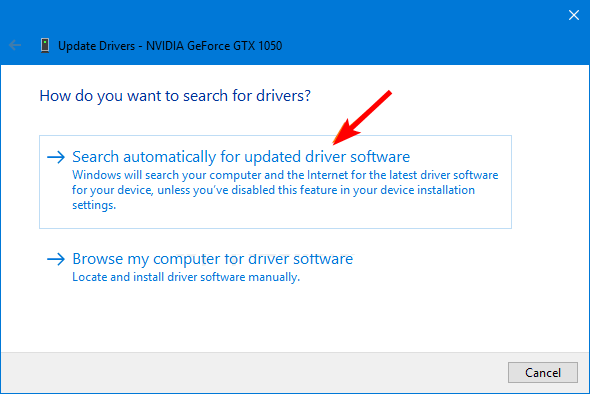
- Start PC-en på nytt.
Siden de fleste av brukerne som møtte kan ikke koble til Nvidia prøv igjen senere meldingen hadde problemer med å oppdatere drivere fra GeForce Experience-appen, anbefales det at du prøver andre måter å oppdatere driveren på.
Eksperttips:
SPONSORES
Noen PC-problemer er vanskelige å takle, spesielt når det kommer til ødelagte depoter eller manglende Windows-filer. Hvis du har problemer med å fikse en feil, kan systemet ditt være delvis ødelagt.
Vi anbefaler å installere Restoro, et verktøy som skanner maskinen din og identifiserer hva feilen er.
Klikk her for å laste ned og begynne å reparere.
Trinnene ovenfor er for manuelle driveroppdateringer, men hvis du vil ha en mer enkel måte, kan du velge et driveroppdateringsverktøy.
DriverFix er et verktøy som automatiserer prosessen med å laste ned og installere nye drivere for din PC. Den vil automatisk oppdage systemet og finne den beste kompatible driveren for deg, og installere den.

DriverFix
Et utmerket automatisk program som gir deg de siste oppdateringene for driverne dine.
2. Deaktiver Nvidia-tjenester
- Slå den Windows + E nøkler for å åpne Filutforsker.
- Naviger til følgende plassering og slett NSManagedTask.xml fil. Hvis mappen mangler, følg trinnene for å vis skjulte filer, fortsett deretter:
C:\ProgramData\NVIDIA Corporation\NetService\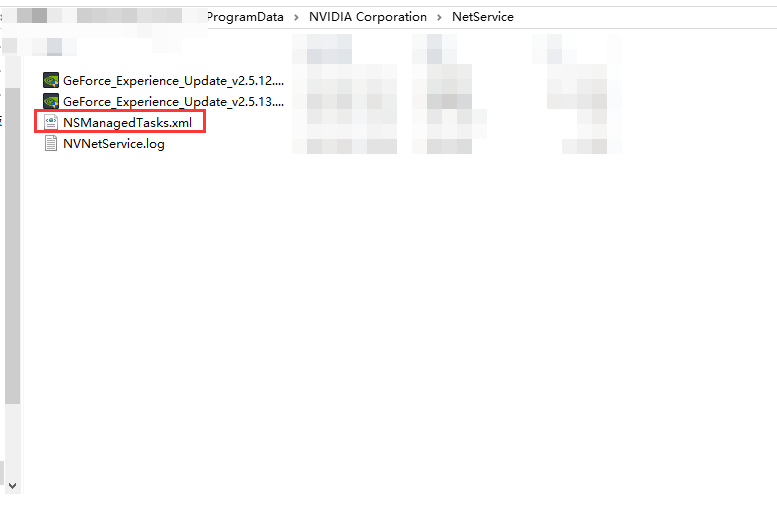
- Deretter høyreklikker du på Startmeny og velg Oppgavebehandling.
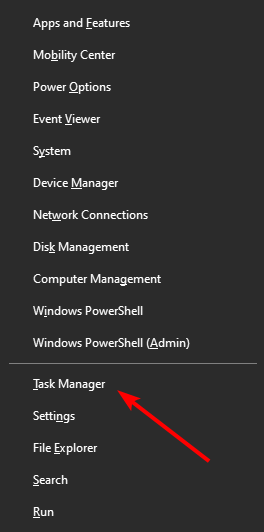
- Naviger til Detaljer fane, finn NVNetworkService.exe, høyreklikk på den og velg Avslutt oppgaven.
- Nå, trykk på Windows + R tastene for å åpne Løpe kommando.
- Type tjenester.msc i dialogboksen og trykk Tast inn.
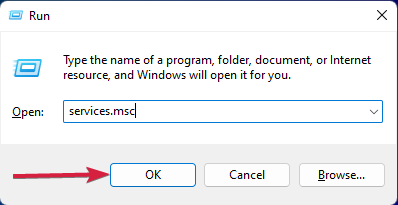
- Finn NVIDIA nettverkstjeneste, høyreklikk på den og velg Start.
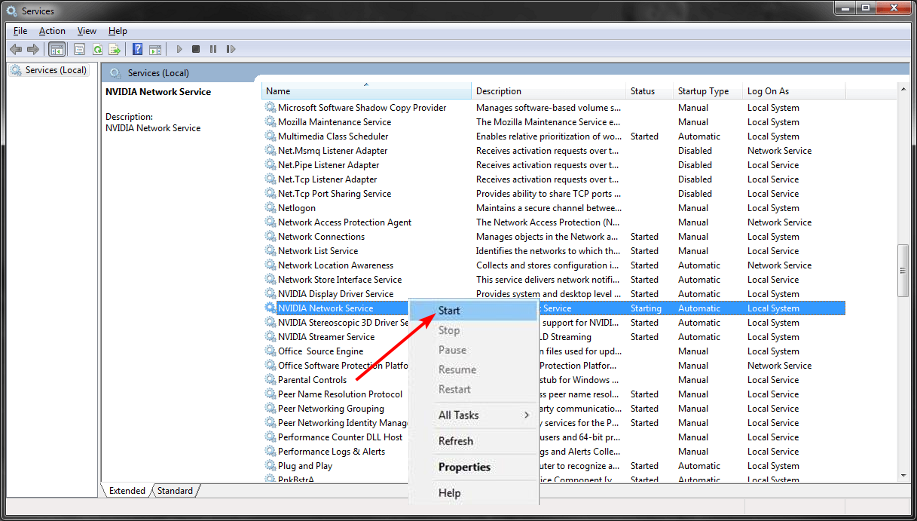
- Start PC-en på nytt og sjekk om problemet vedvarer.
- Bing Fix: Beklager, nettverksinnstillinger hindrer tilgang til funksjonen
- Autopilotfeil 0x81036502: Slik fikser du det i 4 trinn
3. Installer GeForce Experience-appen på nytt
- Slå den Windows tasten og velg Innstillinger.

- Plukke ut Apper i venstre rute klikker du på Apper og funksjoner på høyre rute.

- Finn GeForce Experience app, klikk på de tre ellipsene og velg Avinstaller.
- Bekreft avinstallering i neste dialogboks.
- Start PC-en på nytt og fortsett å laste ned GeForce Experience-appen.
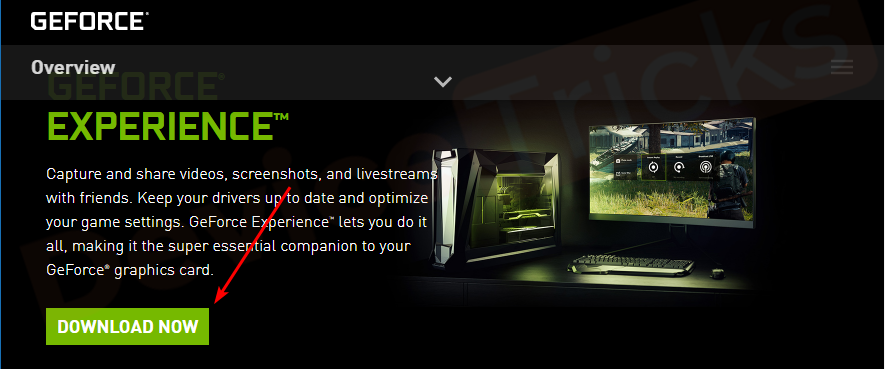
- Følg instruksjonene på skjermen for å installere, og prøv deretter å laste ned driverne på nytt og se om du fortsatt får feilmeldingen.
Og det er hvordan man løser kan ikke koble til Nvidia prøv igjen senere utgave. Hvis ingen av løsningene ovenfor fungerer, er det mulig at problemet er en GeForce-serverfeil. Du kan sjekke GeForce statusside for å se om det er planlagt vedlikehold.
Du kan også støte på en irriterende feil der din Nvidia-drivere krasjer stadig på din PC. Hvis dette er tilfelle, se vår nyttige veiledning om trinnene du skal følge.
Fortell oss hvilke av metodene ovenfor som fungerte for deg i kommentarfeltet nedenfor.
Har du fortsatt problemer? Løs dem med dette verktøyet:
SPONSORES
Hvis rådene ovenfor ikke har løst problemet, kan PC-en oppleve dypere Windows-problemer. Vi anbefaler laster ned dette PC-reparasjonsverktøyet (vurdert Great på TrustPilot.com) for enkelt å løse dem. Etter installasjonen klikker du bare på Start søk og trykk deretter på Reparer alle.


